
Jadis… en fait avant la sortie de Mountain Lion en 2012, les Macs étaient pourvus d’un écran de veille fort sympathique appelé, RSS Visualizer. Il permettait de mettre un flux RSS comme écran de veille pour toujours avoir vos infos favorites… directement sur l’écran de veille. Avec Mountain Lion puis Mavericks cet écran de veille a disparu. Dans ce tutoriel nous expliquons comment le retrouver.
(Note: toutes les images de l’article peuvent être cliquées pour un agrandissement)
L’écran de veille RSS n’existe plus physiquement sur les Macs Mountain Lion ou Mavericks. Mais la bonne nouvelle c’est que si vous vous procurez le fichier de cet écran de veille sur un ancien Mac Intel, il fonctionnera parfaitement sur votre Mac actuel ! Pour vous éviter de chercher dans des anciens Macs, nous vous mettons à disposition l’écran de veille que nous avons retrouvé dans un vieux Mac sous Snow Leopard, mais nous vous expliquons aussi comment le récupérer vous même.
Pour ceux qu ne souhaitent pas chercher le fichier, vous pouvez le télécharger ici: RSS Visualizer (ce logiciel est la propriété d’Apple et nous l’enlèverons immédiatement de nos serveurs si Apple trouve quelque chose à redire). Après avoir téléchargé le fichier, lisez plus bas pour nos explications sur comment l’installer.
Pour ceux qui veulent accéder à leur propre fichier écran de veille, sur un Mac sous OS X Lion ou avant, vous rendre dans à la racine de votre disque dur principal puis naviguez jusqu’au répertoire suivant: /System/Library/Screen Savers Vous devriez y trouver un fichier nommé RSS Visualizer.qtz. Il s’agit du fichier dont vous avez besoin. Copiez le sur votre Mac récent sous Mountain Lion ou Mavericks.
A présent sur votre Mac sous Mavericks ou Mountain Lion, ouvrez une fenêtre du Finder puis dans le menu du haut choisir Aller puis dans la liste cliquez sur Départ. Ceci permet de vous placer dans votre répertoire Départ, celui qui a une icône de petite maison et porte votre nom en général.
A présent, toujours dans le menu Aller, choisir l’option « Aller au dossier… ». Avant de faire ceci, soyez bien sûr que vous êtes bien dans votre répertoire de départ, comme nous expliquons ci-dessus.
Dans la fenêtre qui s’ouvre, tapez « Library » et cliquez sur le bouton « Aller ». Cette manipulation va servir à se rendre dans un répertoire caché appelé Library (Bibliothèque en français).
Vous avez une liste de répertoire, défilez jusqu’en bas jusqu’à un répertoire nommé « Screen Savers » et entrez dedans.
Sauf si vous avez ajouté de nouveaux écrans de veille précédemment, ce répertoire devrait être vide. Copiez le fichier de l’écran de veille de RSS Visualizer à cet endroit comme sur notre écran de veille.
A présent c’est important, vous devez redémarrer le Finder pour que le fichier que nous avons copié soit pris en compte. Pour cela dans le menu (pomme), cliquez sur « Forcer à quitter » (vous pouvez aussi appuyez sur ⇧ shift lorsque vous ouvrez le menu et on vous proposera par défaut de quitter l’application en avant plan actuellement, comme sur notre capture).
Dans la nouvelle fenêtre qui s’ouvre, choisir le Finder dans la liste et cliquez sur Relancer.
Puis confirmer en cliquant sur Relancer. Le Finder redémarre.
A présent dans le menu (pomme), cliquez sur Préférences Système
Dans les préférences, choisir « Bureau et éco d’ecran »
Dans la fenêtre qui s’ouvre, vous rendre dans l’onglet « Économiseur d’écran ». Dans le panneau de gauche, vous avez tous les écrans de veille installés sur votre Mac et après notre manipulation, l’écran de veille RSS devrait apparaître dans la liste sous le nom RSS Visualizer. Cliquez dessus puis dans le panneau de droite choisir « Options de l’économiseur d’écran ».
Vous pouvez à présent choisir un flux RSS à afficher. Il faut un flux RSS valide pour que ceci fonctionne. Collez l’adresse du flux RSS dans le champs « URL de flux » puis validez avec « Terminé ».
Lancez votre écran de veille et hop! le flux RSS devrait s’afficher.

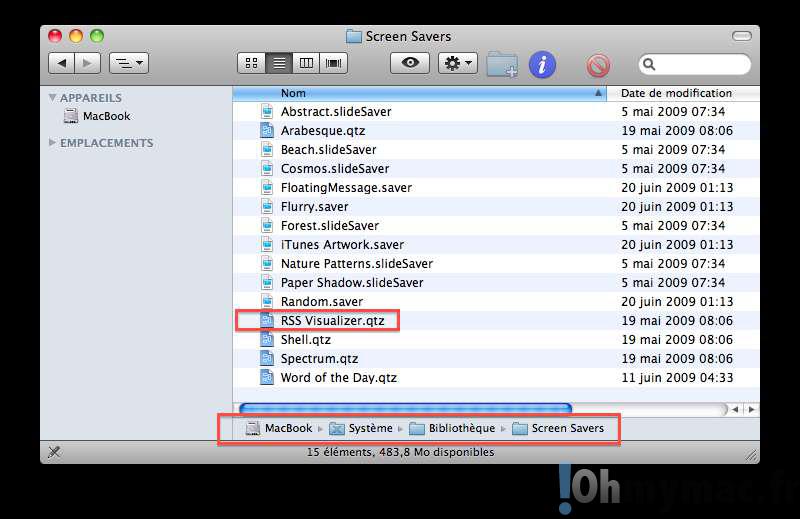
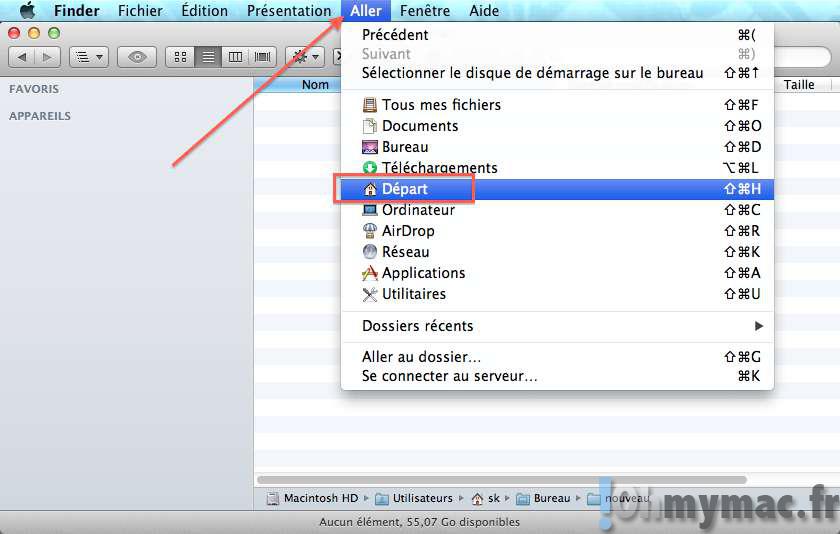
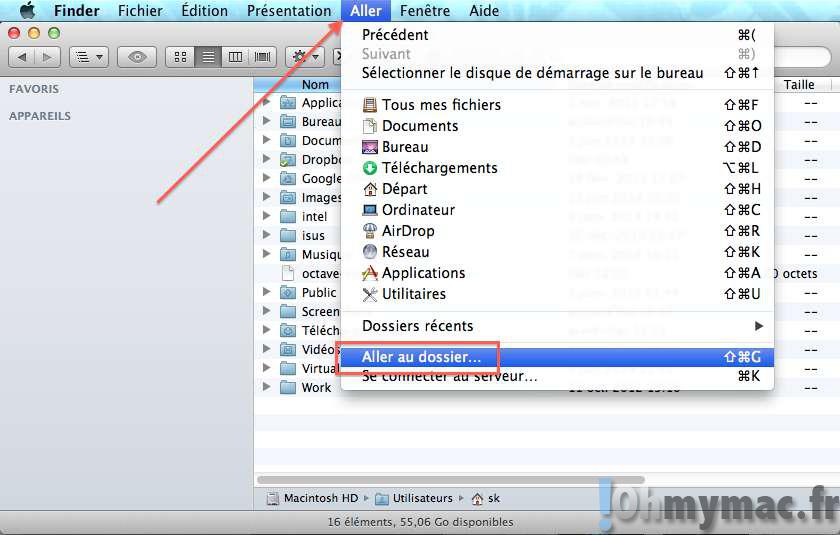
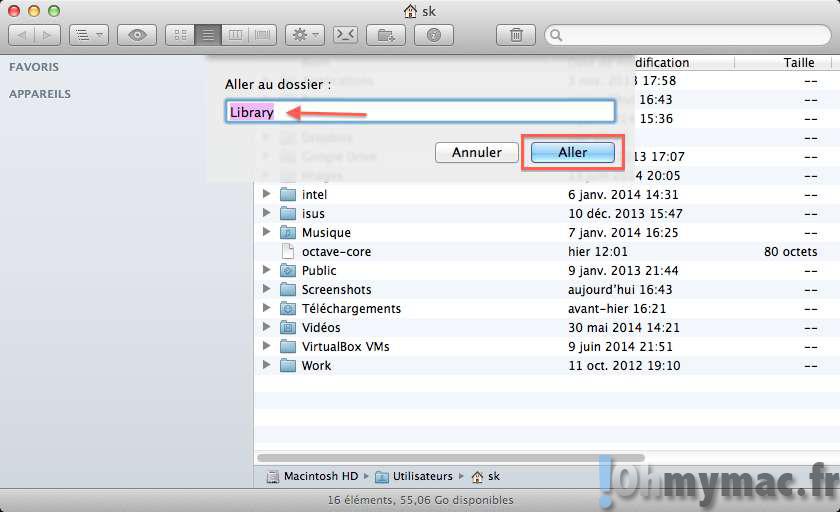
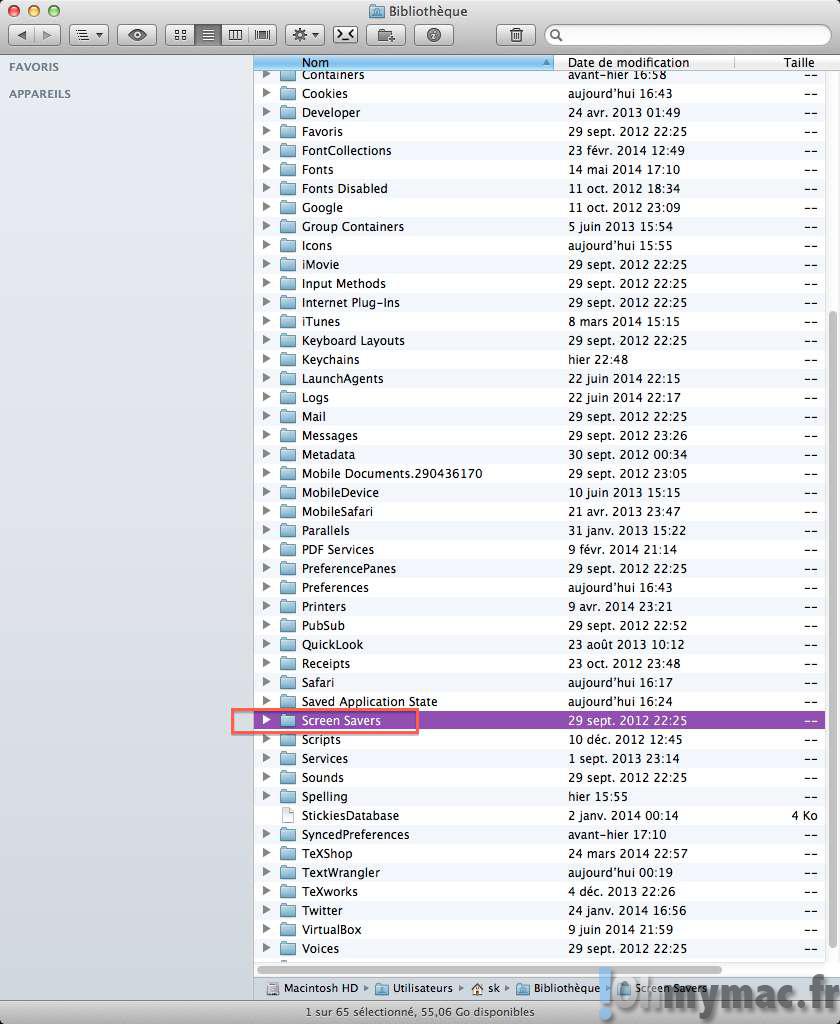
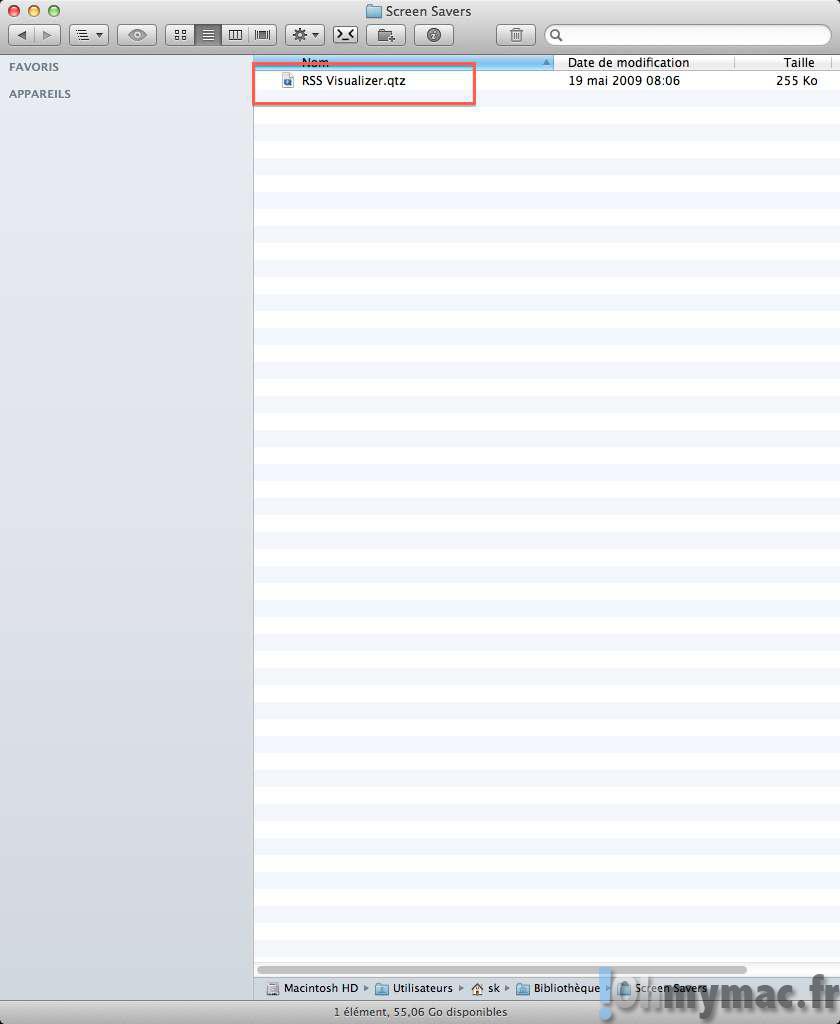
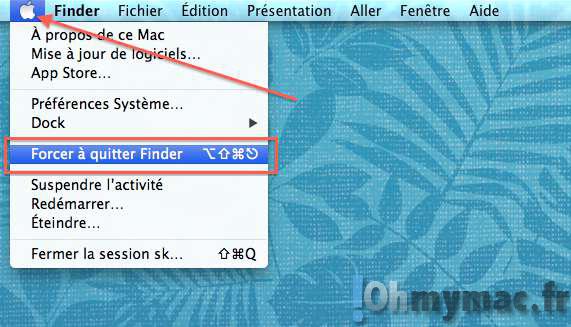
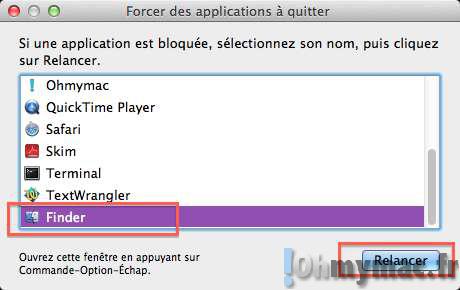
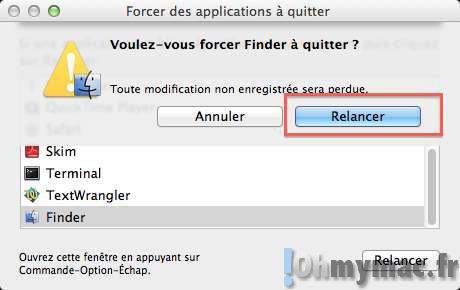
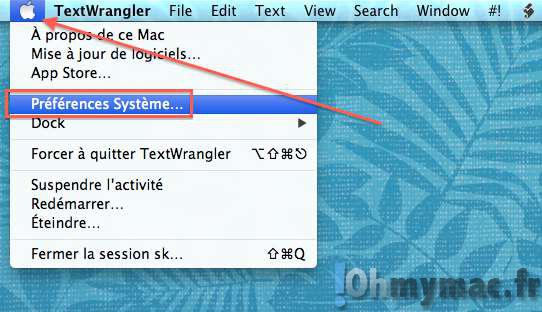
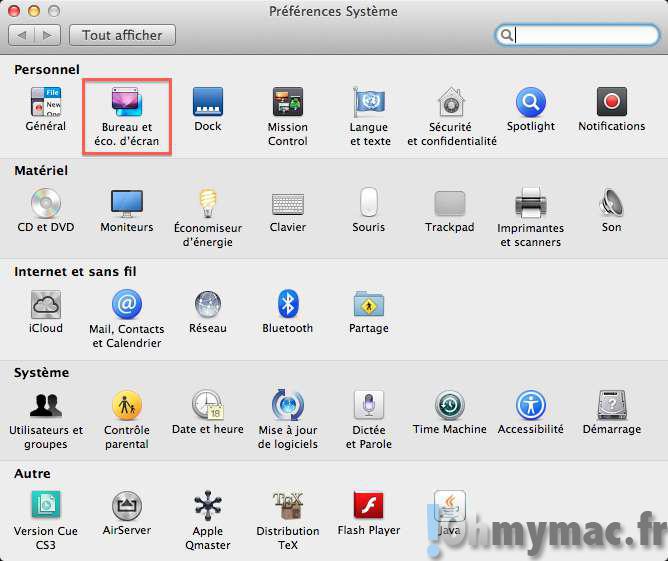
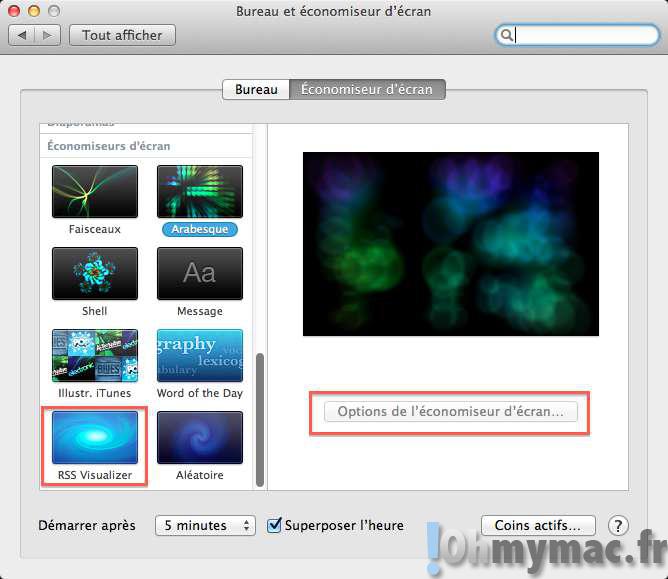
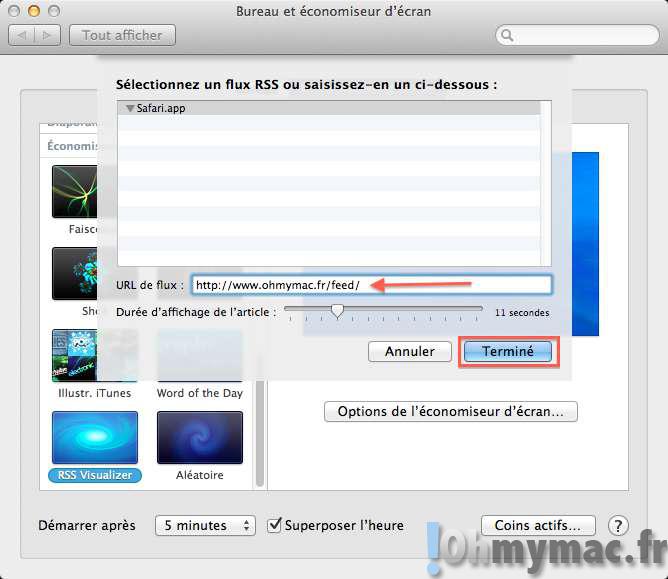









Bonjour.
L’installation est bien faite, mais pas moyen de remplacer l’adresse RSS de Apple (qui date d’ailleurs de 2016 !!!)
Cool ! Merci pour l’astuce et le tuto, ça marche aussi avec YOSEMITE 10.10 pour le RSS de Libération que j’avais avant :
http://liberation.fr.feedsportal.com/c/32268/fe.ed/rss.liberation.fr/rss/latest/
bonjour
sous lion ou léopard, l’écran de veille fondu enchainé reprenait toutes le photos de la biblio en une mosaïque pour passer a l’image suivante
est ce possible avec maverik ?
merci